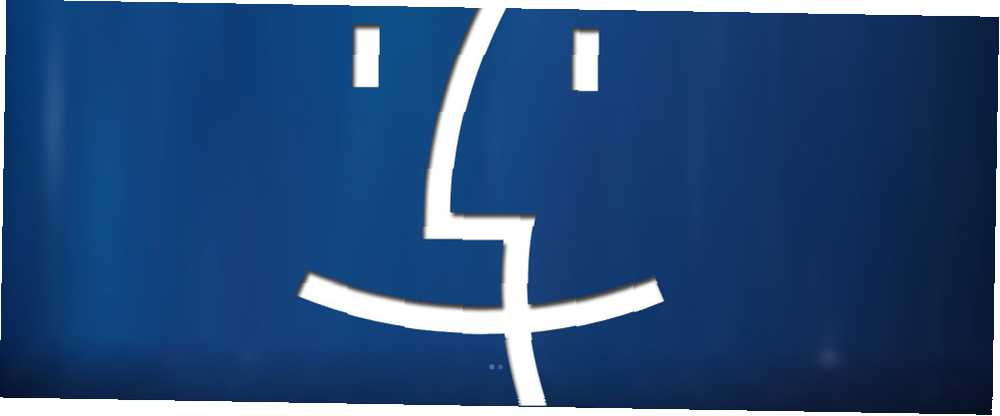
Gabriel Brooks
0
3979
630
Yeni bir Mac kurarken, ilk içgüdünüz üçüncü taraf alternatifleriyle mümkün olduğu kadar varsayılan uygulamaları değiştirmektir..
Bunu yapmadan önce, yerel macOS uygulamalarına sizi etkileme şansı vermek iyi bir fikirdir. Hepsini seveceğinizi garanti edemeyiz, ancak hepsinin değişmesi gerekmediğinden emin olabilirsiniz. Aşağıdaki uygulamalar söz konusu olan bir durumdur..
1. Önizleme
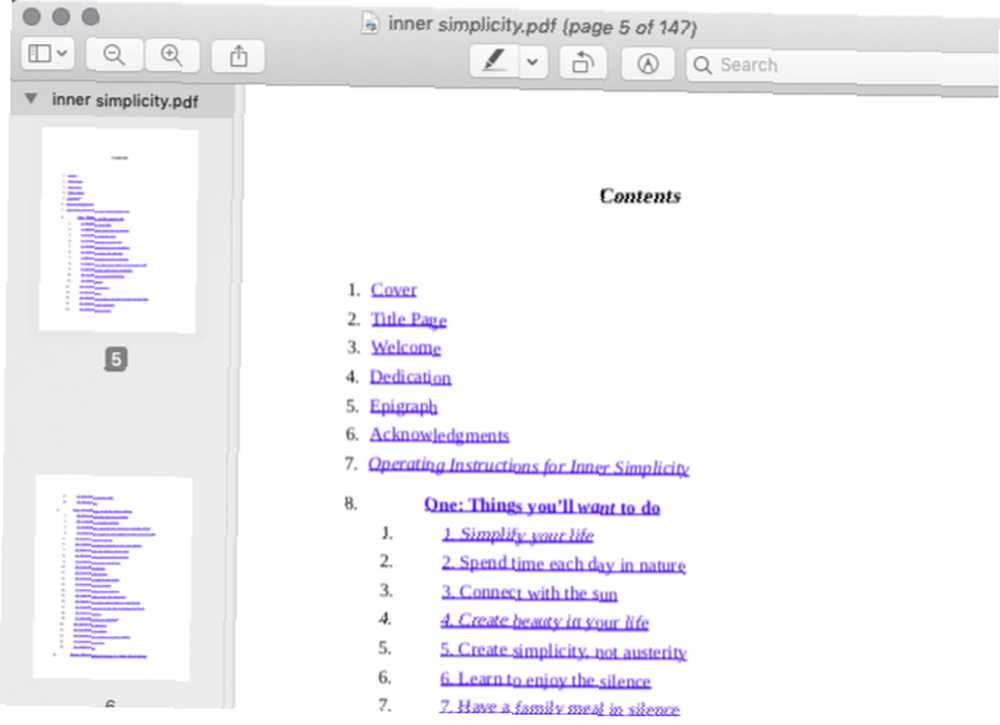
Mac'inizin varsayılan dosya görüntüleyicisi çok yönlüdür. Yalnızca PDF'leri ve görüntüleri değil aynı zamanda e-tablolar, sunumlar ve Photoshop dosyaları gibi diğer dosya türlerini görüntülemek için de kullanabilirsiniz..
PDF'leri bölmek veya birleştirmek ister misiniz? Önizleme sizin için de yapabilir. Ayrıca ekran görüntüleri alabilir, içerik açıklama ekleyebilir, çeşitli biçimlere dönüştürebilir ve görüntüleri düzenleyebilirsiniz..
Finder'da, Önizleme, uygulamanın kendisini açmak zorunda kalmadan dosya içeriğinin tamamını görüntülemek için Quick Look özelliği ile birlikte çalışır. Bu macOS uygulamasından en iyi şekilde yararlanmak için birkaç temel Önizleme ipucu ve püf noktası ile başlayın 10 Mac Önizleme için Temel Püf Noktaları ve Püf noktaları 10 Önizleme için Mac için Temel Püf Noktaları ve Püf Noktaları bir düzine bağımsız yarar. .
2. Safari
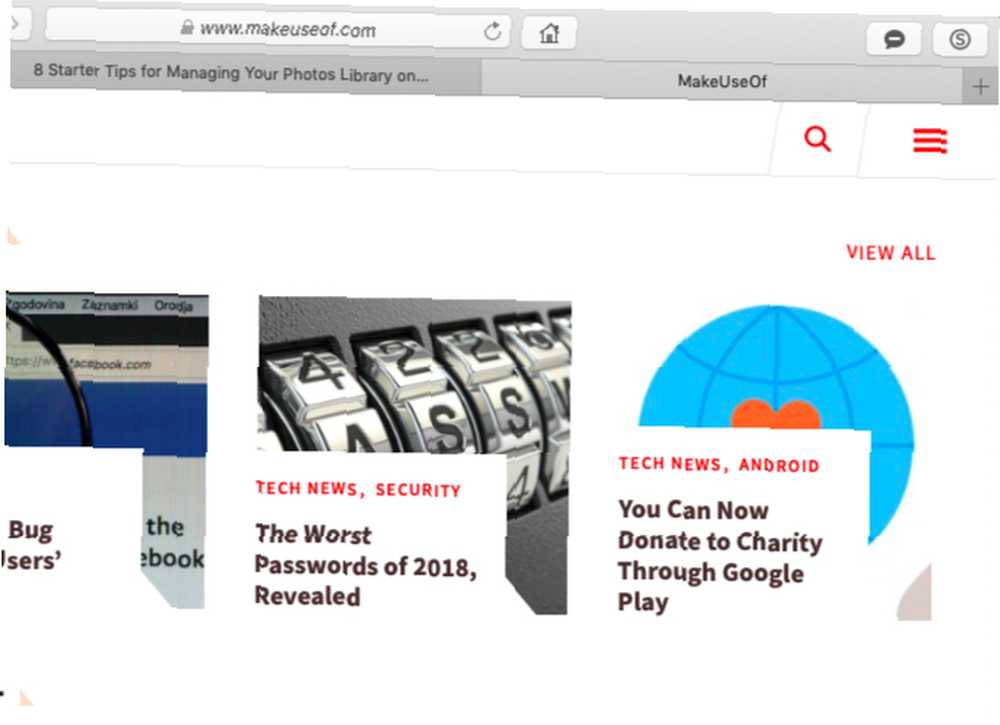
Safari, mevcut en esnek veya en güçlü tarayıcı olmayabilir, ancak Mac kullanıcıları için en iyi seçenek gibi görünüyor.
Her zamanki tarayıcı tabanlı etkinliklerin yanı sıra, açmadan önce Safari'deki sekmeleri sabitleyebilir ve kapatabilir ve bağlantıları önizleyebilirsiniz. Ayrıca şifreler oluşturabilir, web sayfalarını dikkat dağıtıcı hale getirebilir ve videoları diğer uygulamaların üzerine götürebilirsiniz.
Safari davranışını web sitesi bazında özelleştirebilirsiniz. Örneğin, içeriği otomatik olarak yürütebilir veya belirli birkaç web sitesinde konum erişimini ve bildirimleri etkinleştirebilirsiniz.
Aynı zamanda bir iOS kullanıcısıysanız, Safari'nin Mac ve iPhone / iPad tarama oturumlarınız arasında sorunsuz bir şekilde geçiş yapmanıza izin verdiğini takdir edersiniz.
Safari hızlı, enerji açısından verimli, cilalı ve her güncellemeyle geliştiriliyor. (Favicons eksikliği gibi kullanıcı evcil hayvan peeves bile gitti.) Birkaç tweaks ve uzantıları ile, Safari'yi daha iyi hale getirebilirsiniz. Bu, birincil tarayıcınız için en iyi seçimdir.
3. Fotoğraflar
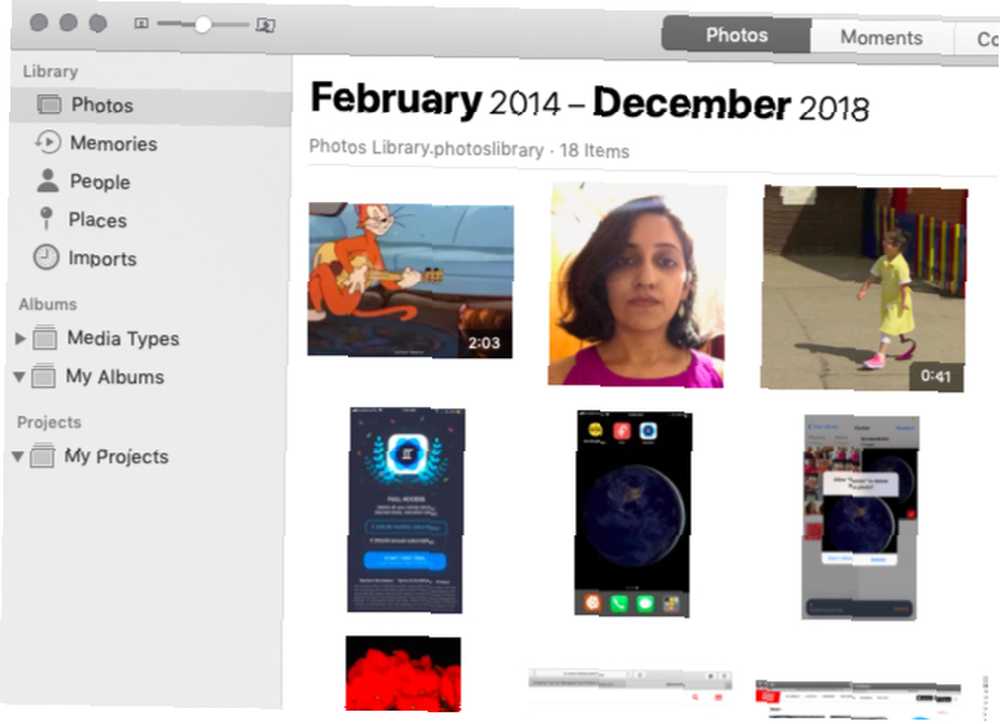
Profesyonel bir fotoğrafçıysanız, görüntüleri yönetmek ve düzenlemek için Adobe Lightroom gibi gelişmiş bir programa ihtiyacınız olabilir. Ancak, kişisel kullanım için sağlam bir fotoğraf yönetimi uygulaması arıyorsanız, Fotoğraflar bu rolü yerine getirmekten daha fazlasıdır..
Hızlı ve iyi organize edilmiş. Albümler ve klasörler ayarlayabilir, fotoğrafları insanlarda etiketleyebilir, konum bilgileri ekleyebilir ve fotoğrafları renkli koleksiyonlarda derleyebilirsiniz. Akıllı albümleri filtreleme özelliği sayesinde, fotoğraflarınızı birkaç tıklamayla düzenlemek ve almak daha kolaydır. Pixelmator ve Affinity Photo gibi uzantıları uygulamaya eklerseniz, fotoğraflar daha da güçlü hale gelebilir.
İCloud Photo Library sayesinde, fotoğraflarınızı buluta yedekleyebilir ve tüm Apple cihazlarınızda senkronize halde tutabilirsiniz..
Fotoğraflar ayrıca, fotoğrafları fotoğraf kitaplarına, takvimlere ve diğer basılı ürünlere dönüştürmenizi sağlar. Mac fotoğraf kütüphanenizi yönetmeye ilişkin başlangıç ipuçlarımız, Fotoğraflar uygulamasından haberdar olmanıza yardımcı olacak.
4. QuickTime
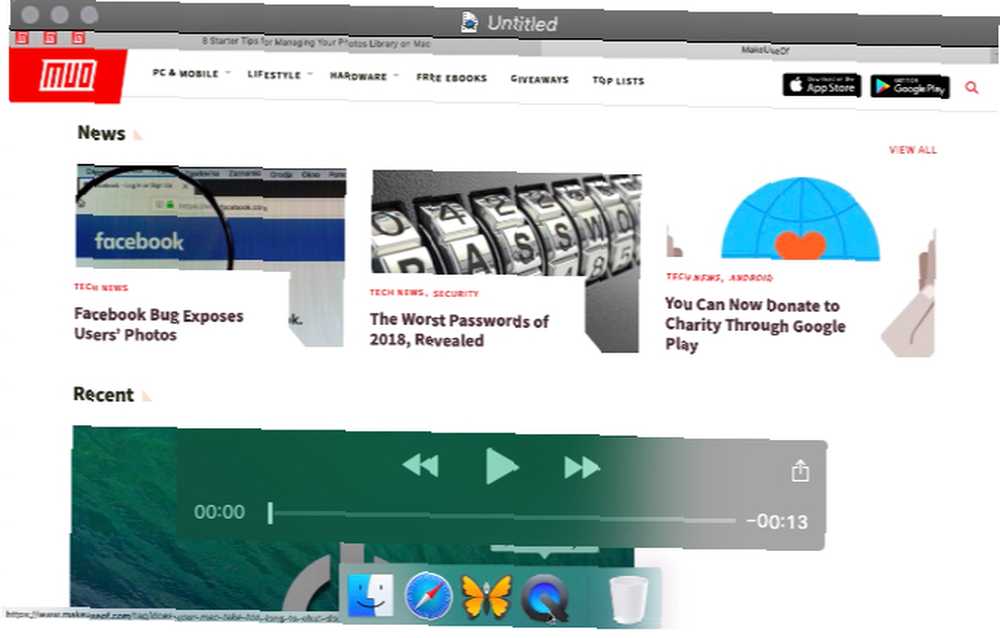
Her zaman popüler olan VLC için QuickTime'ı hemen çıkarmadan önce QuickTime'a bir şans verin. Yetenekleriyle sizi şaşırtabilir. Bu uygulama yalnızca medya oynatmanıza izin vermekle kalmaz, aynı zamanda ses ve filmler kaydedebilir, içeriği kırpıp birleştirebilir ve YouTube ve Vimeo ile paylaşabilir.
Ayrıca, QuickTime ile ekran görüntüleri kaydetme seçeneğiniz de vardır. Bu alandaki diğer uygulamaların pahalı olduğu göz önüne alındığında cazip bir teklif. QuickTime, filtreler ve efektler gibi gelişmiş özelliklere sahip değildir, ancak bunlar bir video düzenleyici ile kolayca elde edilebilir. Temel bilgileri doğrulayan güvenilir bir ekran kaydediciye ihtiyacınız varsa, QuickTime mükemmel bir seçimdir.
5. Mesajlar ve FaceTime
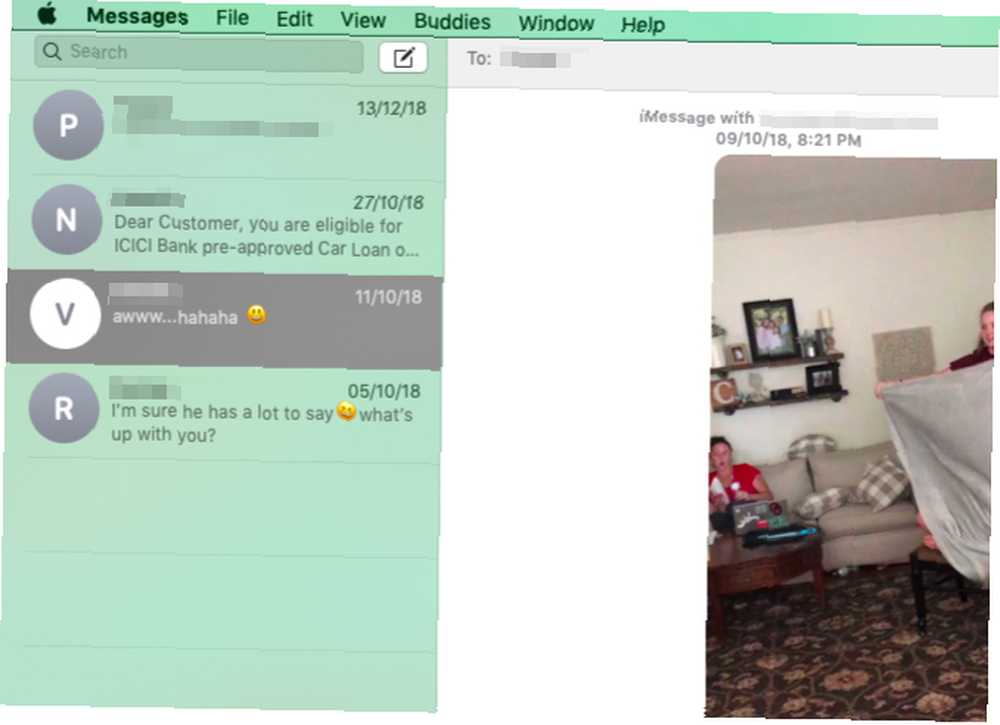
Apple'ın arama ve mesajlaşma uygulamaları, diğer Apple cihaz kullanıcıları ile iletişimde kalmak istiyorsanız gitmenin yoludur. Mesajlar ile, metin iletme özelliğini kullanarak Mac'inizden Apple'dan olmayan kullanıcılara iPhone'unuz üzerinden metin mesajları da gönderebilirsiniz. Mesajlar uygulaması, konuşma sırasında Apple cihazlarını değiştirirken sorunsuz bir deneyim yaşamanızı sağlar..
FaceTime, Wi-Fi veya hücresel verileri kullanarak hem sesli hem de görüntülü arama yapmanızı ve almanızı sağlar.
macOS, Mesajlar ve FaceTime'ı Safari, Rehber ve Posta gibi diğer yerel uygulamalarla birleştirir. Bu, aynı zamanda bu uygulamalardan gelen sohbetleri ve çağrıları başlatabileceğiniz anlamına gelir.
Automator ve Diğer Mac Araçları
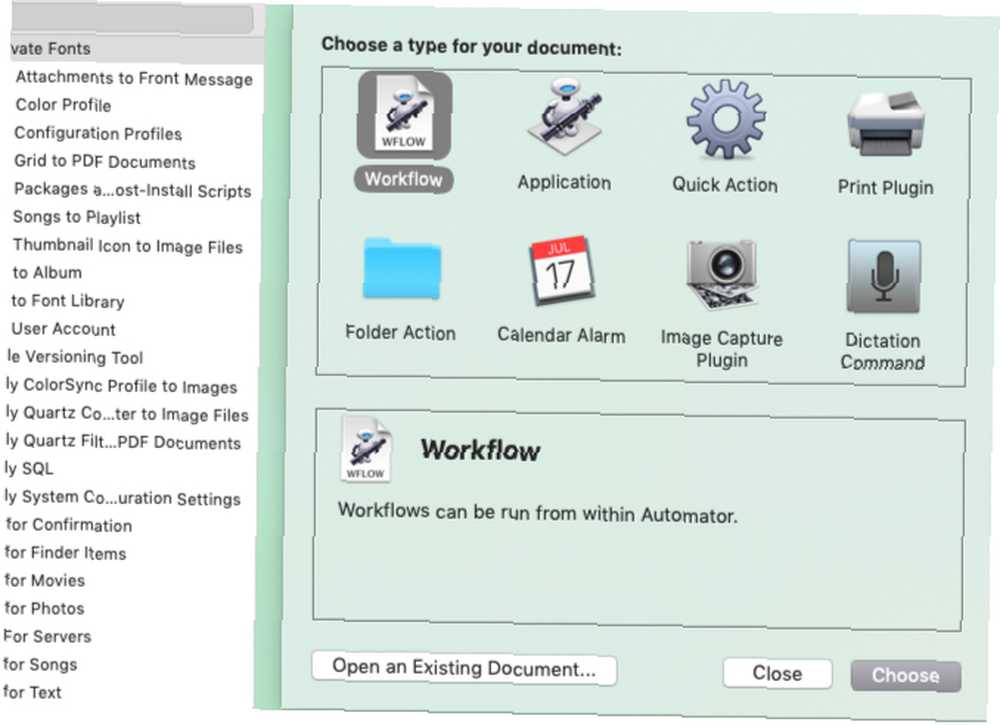
macOS, Automator adlı bir yıldız otomasyon uygulamasıyla geliyor. Uygulama, tümü tek bir kod parçası yazmak zorunda kalmadan çeşitli otomatik iş akışı ve eylem ayarları yapmanıza olanak tanır.
Belirli web sayfaları kümelerini açmak, görüntüleri toplu olarak düzenlemek, klasör içeriğini taşımak ve daha birçok işlem için Automator'ı kullanabilirsiniz. Automator'ın nasıl kullanılacağını öğrenin 6 Handy Örnek İş Akışları ile Mac Automator'ı Kullanma Öğrenin Mac Handmator'ın 6 Handy Örneği İş Akışları ile Kullanma Öğrenin tek bir kod satırı. kullanışlı örnek iş akışlarımızla.
Automator, bilmeniz gereken tek etkili macOS uygulaması veya uygulaması değildir. Ayrıca:
- Etkinlik İzleyici: Mac'inizin performansını takip etmek için
- Dijital Renk Ölçer: Ekrandaki piksellerin renk değerlerini tanımlamak için
- Yazı Tipi Kitabı: Yazı tiplerini önizlemek, yüklemek ve silmek için
- Zaman makinesi: Verilerinizi yedeklemek için onu yeni bir makineye taşıyın ve Mac'inizi önceki bir noktaya geri yükleyin..
- iBooks: Mac'inizdeki kitapları yönetmek, okumak ve satın almak için. (EPUB ve PDF'lerle çalışır.)
Bu uygulamaları ya içinde bulabilirsiniz. Uygulamalar Finder'da veya altında Uygulamalar> Yardımcı programlar.
Mac'inizle Gelen Uygulamaları Görmezden gelin
Yerel macOS uygulamaları, hem işlevsel hem de görsel olarak Apple ekosistemine karışır; bu, onları ayarlayıp en az telaşla kullanabileceğiniz anlamına gelir. Elbette, sizin için mükemmel değilse, varsayılan Mac uygulamalarını daha iyi alternatiflerle değiştirmek en iyisidir.
Daha fazla okumak için, varsayılan Mac uygulamalarına ilişkin eksiksiz kılavuzumuza bakın Varsayılan Mac Uygulamalarına İlişkin Tam Kılavuz ve Varsayılan Mac Uygulamalarına Yönelik Komple Bir Kılavuz ve Yaptıkları İşe Mac'iniz her türlü görev için birçok uygulama ile birlikte gelir Yaptıkları ya da gerçekte bazılarına ihtiyaç duyup duymadığınızla hala kafanız karışabilir. Her uygulamaya ve kullanılabilirlik faktörüne hızlı bir genel bakış sunar, böylece hangi uygulamaları koruyacağınızı ve hangilerini değiştireceğinizi bilirsiniz..











